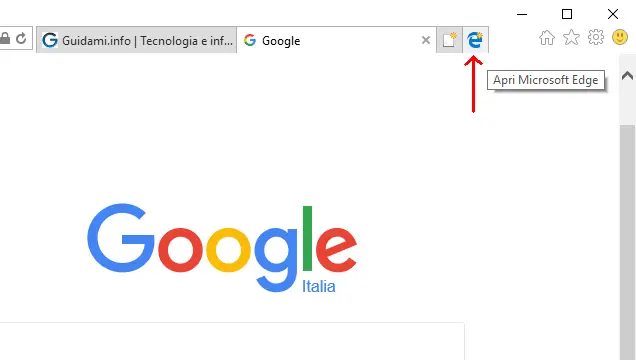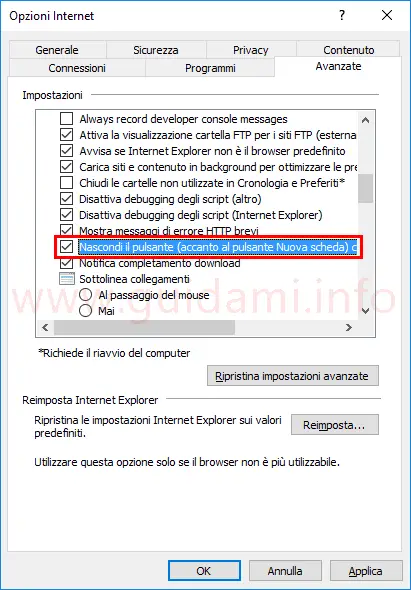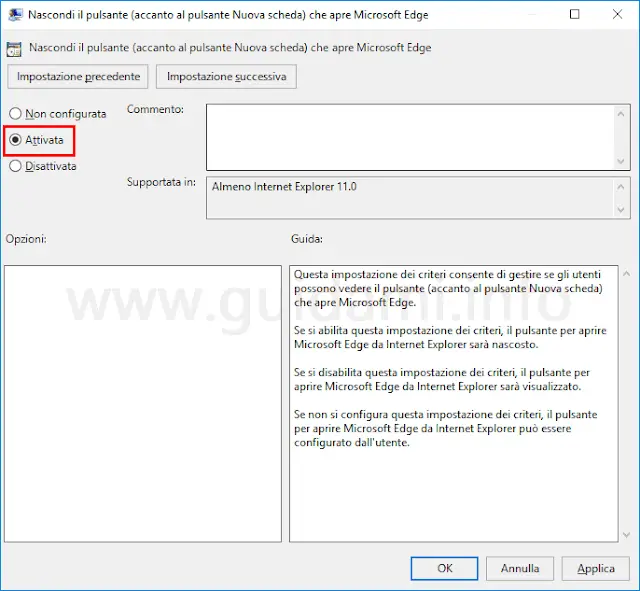Come nascondere il pulsante “Apri Microsoft Edge” dalla barra delle schede di Internet Explorer in Windows 10 tenendo soltanto il pulsante “Nuova scheda”.
Se su Windows 10 si è utilizzato Internet Explorer per navigare sul web, si avrà allora avuto modo di notare che nella barra delle schede accanto al pulsante “Nuova scheda” subito accanto c’è anche il pulsante “Apri Microsoft Edge” che una volta cliccato apre quest’ultimo.
Da configurazione predefinita Windows 10 viene infatti fornito con installati i due browser web Internet Explorer e Microsoft Edge.
Questo perché seppur Edge sia il browser moderno sul quale Microsoft sta investendo parecchio e spingendo gli utenti Windows 10 a utilizzarlo, c’è ancora bisogno di Internet Explorer per il supporto di alcune tecnologie, dunque quest’ultimo viene preinstallato per sopperire, all’occorrenza (non capiterà mai o quasi all’utente comune), a tali evenienze.
Se per alcuni su Internet Explorer il pulsante “Apri Microsoft Edge” può risultare una comoda funzione aggiuntiva, per altri può invece rivelarsi scomodo vista la posizione nella quale esso si trova dove è abbastanza facile cliccarlo per sbaglio e avviare così un’istanza non voluta di Edge.
Se ci si riconosce in questa situazione e si vuole rimuovere il pulsante “Apri Microsoft Edge“ da Internet Explorer per evitare di avviarlo per sbaglio oppure perché proprio non si è interessati a utilizzare tale browser, a seguire andiamo a vedere come procedere.
Su Windows 10 Microsoft ha messo a disposizione due metodi per togliere questo pulsante da Internet Explorer.
I Metodo – Dalle impostazioni di IE
Direttamente su Internet Explorer, in alto a destra della finestra cliccare il pulsante Strumenti (la rotellina ingranaggio) > Opzioni internet > Avanzate e come nell’esempio sotto in figura:
nella scheda “Avanzate” della finestra “Opzioni internet” scorrere la lista delle impostazioni fino alla sezione “Esplorazione” e qui individuare e spuntare la casella relativa all’opzione “Nascondi il pulsante (accanto al pulsante Nuova scheda) che apre Microsoft Edge” quindi confermare cliccando i pulsanti Applica e OK.
Chiudere Internet Explorer e riavviarlo. Come si avrà modo di notare dal prossimo avvio non sarà più mostrato il pulsante “Apri Microsoft Edge” bensì soltanto il pulsante “Nuova scheda“.
(adsbygoogle = window.adsbygoogle || []).push({}); II Metodo – Dall’Editor Criteri di gruppo locali
Gli amministratori di sistema all’occorrenza possono nascondere il pulsante “Apri Microsoft Edge” intervenendo dall’Editor Criteri di gruppo locali.
In tal senso aprire il menu Start e nella tastiera digitare e inviare gpedit.msc per aprire l’Editor Criteri di gruppo locali. Qui portarsi in Configurazione utente > Modelli amministrativi > Componenti di Windows > Internet Explorer > Impostazioni internet > Impostazioni avanzate > Esplorazione e come nell’esempio sotto in figura:
dopo aver fatto doppio clic sull’impostazione “Nascondi il pulsante (accanto al pulsante Nuova scheda) che apre Microsoft Edge“, nell’omonima finestra che verrà visualizzata settare tale impostazione su “Attivata” quindi confermare cliccando i pulsanti Applica e OK.
A partire dal prossimo avvio di Internet Explorer il pulsante “Apri Microsoft Edge” non verrà più visualizzato.
Ovviamente per entrambi i metodi la situazione è reversibile in ogni momento. Ovvero se si desidera mostrare nuovamente il pulsante “Apri Microsoft Edge” basterà riportare come in origine l’impostazione modificata.
Qualora invece si fosse intenzionati a disinstallare Internet Explorer dal computer consiglio la lettura dell’articolo dedicato: Se si disinstalla Internet Explorer da Windows cosa succede?
Da configurazione predefinita Windows 10 viene infatti fornito con installati i due browser web Internet Explorer e Microsoft Edge.
Questo perché seppur Edge sia il browser moderno sul quale Microsoft sta investendo parecchio e spingendo gli utenti Windows 10 a utilizzarlo, c’è ancora bisogno di Internet Explorer per il supporto di alcune tecnologie, dunque quest’ultimo viene preinstallato per sopperire, all’occorrenza (non capiterà mai o quasi all’utente comune), a tali evenienze.
Se per alcuni su Internet Explorer il pulsante “Apri Microsoft Edge” può risultare una comoda funzione aggiuntiva, per altri può invece rivelarsi scomodo vista la posizione nella quale esso si trova dove è abbastanza facile cliccarlo per sbaglio e avviare così un’istanza non voluta di Edge.
Se ci si riconosce in questa situazione e si vuole rimuovere il pulsante “Apri Microsoft Edge“ da Internet Explorer per evitare di avviarlo per sbaglio oppure perché proprio non si è interessati a utilizzare tale browser, a seguire andiamo a vedere come procedere.
Su Windows 10 Microsoft ha messo a disposizione due metodi per togliere questo pulsante da Internet Explorer.
I Metodo – Dalle impostazioni di IE
Direttamente su Internet Explorer, in alto a destra della finestra cliccare il pulsante Strumenti (la rotellina ingranaggio) > Opzioni internet > Avanzate e come nell’esempio sotto in figura:
nella scheda “Avanzate” della finestra “Opzioni internet” scorrere la lista delle impostazioni fino alla sezione “Esplorazione” e qui individuare e spuntare la casella relativa all’opzione “Nascondi il pulsante (accanto al pulsante Nuova scheda) che apre Microsoft Edge” quindi confermare cliccando i pulsanti Applica e OK.
Chiudere Internet Explorer e riavviarlo. Come si avrà modo di notare dal prossimo avvio non sarà più mostrato il pulsante “Apri Microsoft Edge” bensì soltanto il pulsante “Nuova scheda“.
(adsbygoogle = window.adsbygoogle || []).push({}); II Metodo – Dall’Editor Criteri di gruppo locali
Gli amministratori di sistema all’occorrenza possono nascondere il pulsante “Apri Microsoft Edge” intervenendo dall’Editor Criteri di gruppo locali.
In tal senso aprire il menu Start e nella tastiera digitare e inviare gpedit.msc per aprire l’Editor Criteri di gruppo locali. Qui portarsi in Configurazione utente > Modelli amministrativi > Componenti di Windows > Internet Explorer > Impostazioni internet > Impostazioni avanzate > Esplorazione e come nell’esempio sotto in figura:
dopo aver fatto doppio clic sull’impostazione “Nascondi il pulsante (accanto al pulsante Nuova scheda) che apre Microsoft Edge“, nell’omonima finestra che verrà visualizzata settare tale impostazione su “Attivata” quindi confermare cliccando i pulsanti Applica e OK.
A partire dal prossimo avvio di Internet Explorer il pulsante “Apri Microsoft Edge” non verrà più visualizzato.
Ovviamente per entrambi i metodi la situazione è reversibile in ogni momento. Ovvero se si desidera mostrare nuovamente il pulsante “Apri Microsoft Edge” basterà riportare come in origine l’impostazione modificata.
Qualora invece si fosse intenzionati a disinstallare Internet Explorer dal computer consiglio la lettura dell’articolo dedicato: Se si disinstalla Internet Explorer da Windows cosa succede?